1、点击视窗键,选择“运行”;

2、在弹出的运行窗口内输入:cmd",点击回车;
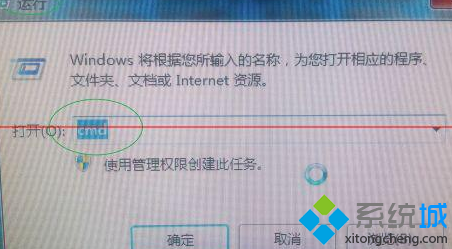
3、在弹出的DOC对话框内输入“ipconfig/all”命令,点击回车;

4、红框后面的数值就是本地ip地址,绿框后面的数值就是网卡的物理地址。

win7系统查看本地ip地址、网卡物理地址的方法讲解到这里了,通过cmd命令提示符就可以查看到计算机具体信息了,非常方便的。
注:更多精彩教程请关注山村电脑教程栏目,山村电脑办公群:189034526欢迎你的加入
1、点击视窗键,选择“运行”;

2、在弹出的运行窗口内输入:cmd",点击回车;
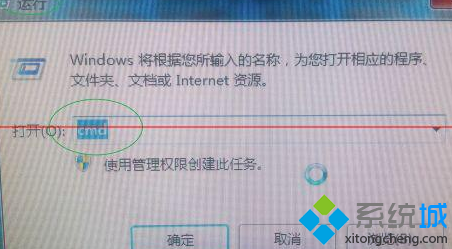
3、在弹出的DOC对话框内输入“ipconfig/all”命令,点击回车;

4、红框后面的数值就是本地ip地址,绿框后面的数值就是网卡的物理地址。

win7系统查看本地ip地址、网卡物理地址的方法讲解到这里了,通过cmd命令提示符就可以查看到计算机具体信息了,非常方便的。
注:更多精彩教程请关注山村电脑教程栏目,山村电脑办公群:189034526欢迎你的加入

手机看新闻
微信扫描关注